De video's die je met je telefoon opneemt, duren vaak niet erg lang, waardoor het een beetje moeilijk is om het hele verhaal te vertellen van de scène die je hebt vastgelegd. Gelukkig zijn er meer dan een paar eenvoudige manieren om meerdere clips te combineren en samen te voegen, zonder dat je professionele videobewerkings-apps hoeft te gebruiken. Dus zelfs als je een nieuwkomer bent in de wereld van de productie van videocontent, zul je geen problemen ondervinden bij het maken van video's op sociale media. Daarom gaan we u in dit artikel enkele van de beste online platforms presenteren waarmee u uw videoclips moeiteloos kunt samenvoegen.

De beste gratis online videofusies in 2022
De maximale bestandsgrootte die u op een platform kunt uploaden of het aantal ondersteunde bestandsindelingen behoren tot de belangrijkste factoren waarmee u rekening moet houden voordat u een online videofusie kiest. Bovendien kunnen de verwerkingscapaciteit van het platform en de exportopties een aanzienlijke invloed hebben op de kwaliteit van de video die u kunt produceren. Hier zijn de vijf beste online video-fusies die je kunt gebruiken om je sociale-mediavideo's in 2022 te maken.
1. Media.io online videotool voor samenvoegen
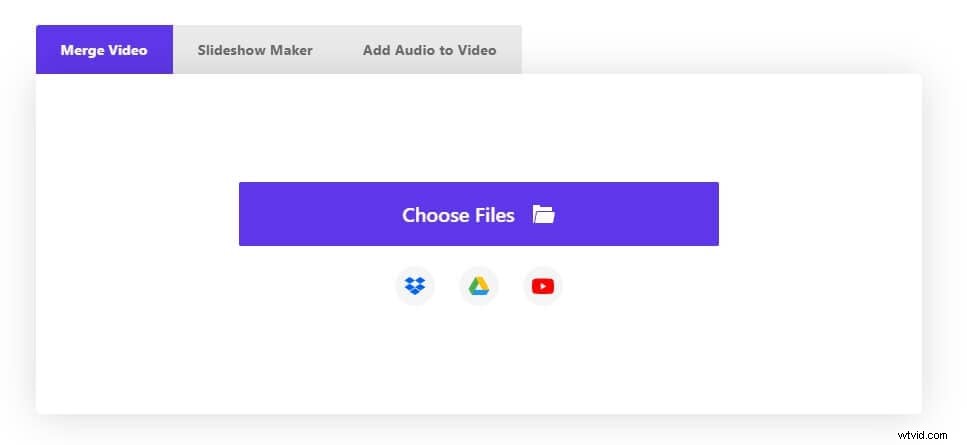
Media.io is een alles-in-één gratis online toolkit met veel bewerkingstools, waaronder het gratis online samenvoegen van video's. Met deze videofusie kunt u video's, afbeeldingen en audio combineren en opslaan in één video, waardoor u tijd op het werk bespaart. U kunt eenvoudig meerdere bestanden combineren in MP4, MOV, MKV, M4V, JPG, PNG, RAW, TIFF en andere populaire video- en fotoformaten.
Uw videomixwerk kan in een handomdraai online worden voltooid zonder dat u software op uw computer of mobiele apparaat hoeft te downloaden of te installeren. Met de online videofusie kun je de video in verschillende formaten exporteren, waaronder MP4, MOV, MKV, M4V, WEBM, TS, F4V en AVI.
Media.io-videofusie biedt ook enkele bewerkingsopties, zoals het aanpassen van de beeldduur, de lengte van de audio en het audiovolume. Bovendien kunt u ook crossfade-overgangen toevoegen, de afbeelding of video bijsnijden zodat deze bij de rand past en de beeldverhouding wijzigen, enzovoort.
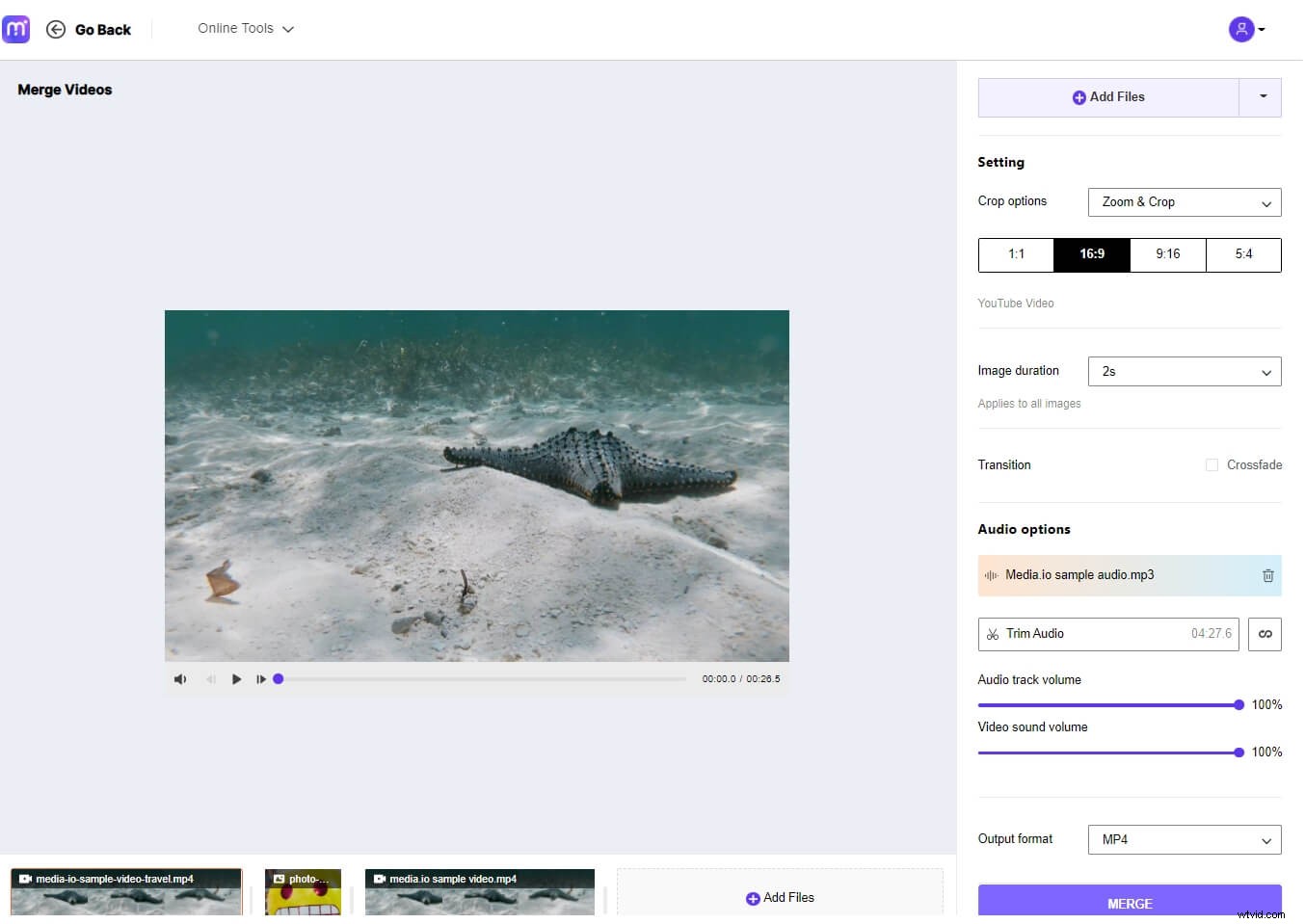
2. Video samenvoegen
Met dit videobewerkingsplatform kun je veel meer doen dan alleen videoclips rangschikken en samenvoegen, omdat het tools biedt waarmee je video's kunt verkleinen, bijsnijden of roteren, de kleuren kunt aanpassen in het beeldmateriaal dat je naar het platform uploadt of audiobestanden kunt knippen en samenvoegen . Het proces van het combineren van meerdere clips met deze online tool kan in drie eenvoudige stappen worden voltooid, aangezien u alleen de bestanden die u wilt bewerken hoeft te uploaden vanaf een harde schijf of de cloud, en ze opnieuw te rangschikken door elke videoclip te slepen en neer te zetten naar een specifieke locatie op de tijdlijn en het kiezen van het formaat waarin het bestand wordt geëxporteerd. Je kunt ervoor kiezen om de uiteindelijke versie van je video op je computer op te slaan of op te slaan op Google Drive of Dropbox.
3. Aconverteren
Hoewel deze website voornamelijk is gewijd aan de conversie van verschillende soorten bestanden, kunt u deze ook gebruiken om videobestanden samen te voegen, te knippen, bij te snijden of te roteren. Aconvert ondersteunt bijna alle veelgebruikte videobestandsindelingen, dus u kunt onder andere mp4-, flv-, mov- of avi-bestanden uploaden en samenvoegen. De maximale grootte van een videoclip die u naar dit platform kunt uploaden, mag niet groter zijn dan 1 GB en u moet ervoor zorgen dat alle bestanden die u wilt samenvoegen dezelfde framesnelheid en indeling hebben. Nadat u op de knop Verzenden hebt geklikt, kunt u uw videobestanden niet opnieuw rangschikken. Daarom moet u videoclips uploaden in exact dezelfde volgorde als waarin u wilt dat ze in de uitvoervideo verschijnen. Nadat het samenvoegproces is voltooid, kun je het resultaat via een QR-code opslaan in Dropbox, Google Drive of je smartphone.
4. Kapwing
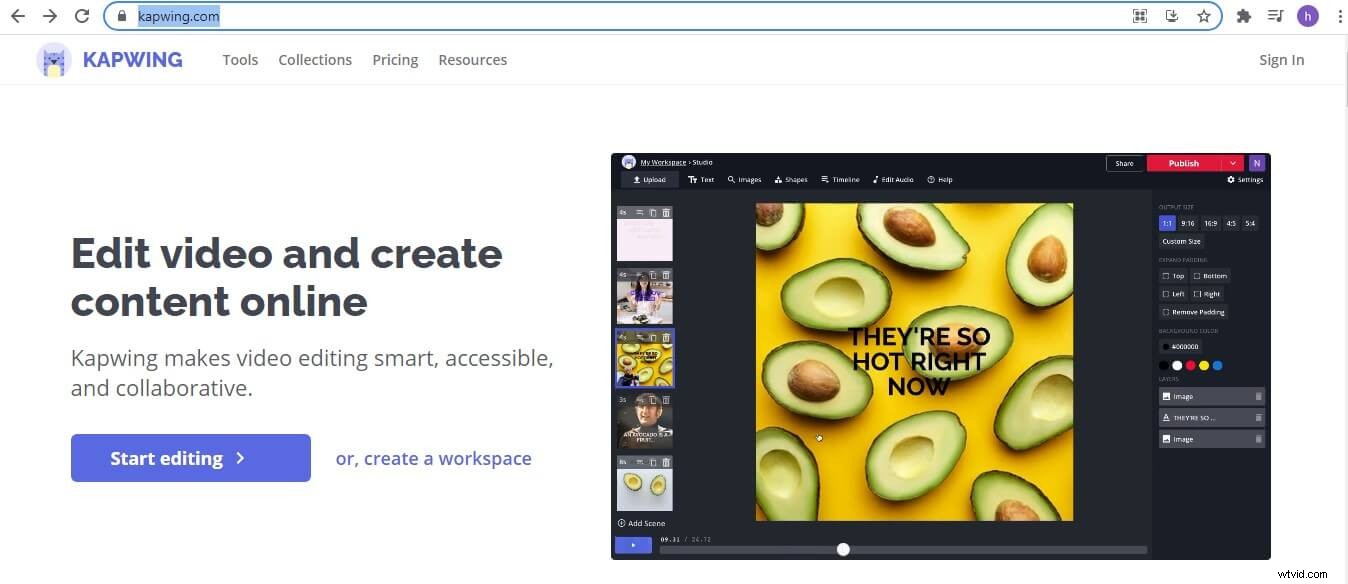
Het brede scala aan videobewerkingstools die Kapwing biedt, maakt het een van de beste online video-editors. Je kunt Kapwing gebruiken om videomontages te maken, video's bij te snijden, ze te roteren of andere eenvoudige videobewerkingsacties uit te voeren zonder zelfs maar een account op het platform te hebben. Om de videoclips samen te voegen, hoeft u alleen maar de optie Video Maker te selecteren, videobestanden van een online bron of vanaf uw computer te uploaden en ze op elke gewenste manier te rangschikken. Op het platform kun je ook de beeldverhouding van de uitvoervideo kiezen, waardoor je moeiteloos verticale of vierkante video's kunt maken. Klik eenvoudig op de knop Maken! knop wanneer u klaar bent om de video te exporteren en wacht tot het nieuwe bestand is gegenereerd. Daarna kun je doorgaan met het downloaden van de video naar je computer of opslaan op je iPhone, maar houd er rekening mee dat alle video's die je maakt met de gratis versie van Kapwing een watermerk krijgen.
5. Cellsea
Cellsea is een platform waar u gratis uw eigen beltonen kunt maken, foto's kunt bewerken of video's kunt samenvoegen. Met de videobewerkingstools kun je video's knippen, bijsnijden of vergroten/verkleinen, wat het erg handig maakt als je je video wilt oppoetsen voordat je deze op sociale media deelt. Om meerdere videoclips samen te voegen, hoeft u alleen maar die bestanden naar Cellsea te uploaden, maar helaas kunt u alleen bestanden uploaden die op uw computer zijn opgeslagen. Als u klaar bent, kunt u het uitvoerformaat van het videobestand kiezen en het opslaan als mov-, mp4-, flv 3gp- of avi-bestand. Met het platform kunt u de resultaten naar uw computer downloaden of u kunt ervoor kiezen om ze naar uw telefoon te sturen.
6. FlexClip
Voordat u uw videoclips kunt samenstellen met deze online videobewerkingstool, moet u eerst een account maken of uw Google- en Facebook-accounts gebruiken om u aan te melden. U kunt dan een nieuw project maken en zodra het bewerkingsvenster is geladen, kunt u beginnen met toevoegen videoclips naar het storyboard. Naast het feit dat u video's vanaf uw computer kunt uploaden, biedt FlexClip ook een uitgebreide selectie van stockbeelden die u in uw projecten kunt gebruiken, maar u moet er rekening mee houden dat u op het platform geen video's kunt uploaden die langer dan een minuut duren. U kunt de positie van de videoclip wijzigen door deze naar een nieuwe locatie in het storyboard te slepen en u kunt ook de muziekbibliotheek van FlexClip gebruiken om geluid aan uw video toe te voegen. Druk op de knop Exporteren nadat je de videoclips in exact dezelfde volgorde hebt gerangschikt als waarin je ze in de video wilt laten verschijnen en ga verder met het kiezen van een uitvoerkwaliteit van 480p, 720p of 1080p.
Voor een betere ervaring
Probeer Filmora voor een betere bewerkingservaring. Hogere snelheid, sterkere prestaties en gebruiksvriendelijker!
Conclusie
Het samenvoegen van meerdere videoclips met behulp van online videofusies is een eenvoudig proces dat in slechts een paar stappen kan worden voltooid. Dit betekent dat je verbluffende video's op sociale media kunt maken zonder al te veel tijd of moeite te hoeven steken in het videobewerkingsproces. Welke online videofusie ga jij toepassen in 2021? Laat een reactie achter en deel uw mening met ons.
